Windows 11 22H2를 사용하면 알림 영역의 모든 응용 프로그램 아이콘을 비활성화 할 수 있습니다.
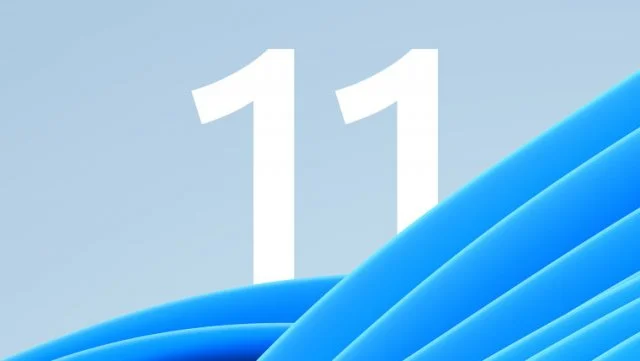
Microsoft는 새로운 기능에 대한 자세한 설명, 변경 사항, 수정, 변경, 수정 및 잘 알려진 문제에 대한 자세한 설명으로 광범위한 변경 목록을 게시합니다. 새로운 업데이트에는 Windows Insiders가 독립적으로 탐지되는 기능 및 실험 기능이 포함됩니다. 알림 분야의 모든 응용 프로그램 아이콘을 비활성화하는 기능은 이러한 변경 사항 중 하나입니다.
Windows 10 및 Windows 11에서는 사용자가 화면의 오른쪽 하단 모서리에있는 응용 프로그램 아이콘을 표시하거나 숨길 수 있습니다. 여유 공간이 적거나 더 큰 편의를 위해 모든 아이콘을 남기면 알림 영역에서 응용 프로그램을 삭제할 수 있습니다. 또는 설정 응용 프로그램을 사용하면 클럭 옆에있는 응용 프로그램을 선택하고 위쪽 화살표 아이콘이있는 버튼으로 "오버플로"메뉴에 숨겨진 응용 프로그램을 선택할 수 있습니다.
Windows 11 22H2, 최신 Microsoft 운영 체제의 기능 업데이트는 다음과 같습니다. "알림 영역의 모든 아이콘을 비활성화하고 오버플로 메뉴를 삭제합니다." 설정> 개인 설정> 작업 표시 줄> 시스템 트레이의 다른 아이콘에서 새 스위치를 찾을 수 있습니다. 알림 영역에서 모든 응용 프로그램을 삭제하려면 "아이콘 숨기기"메뉴 옵션을 끄십시오. 아이콘 메뉴를 끄면 기본 표시기 만 표시됩니다. 시계, 볼륨, 배터리, 네트워크 연결 및 입력 언어.
Windows 11 22H2를 사용하면 알림 영역의 모든 응용 프로그램 아이콘을 비활성화 할 수 있습니다.
일부는 알림 영역의 아이콘을 비활성화하는 것은 사용자의 작업을 "보안 분리 미디어"또는 OneDrive 상태 표시기와 같은 매개 변수를 제거하여 사용자의 작업을 손상시킬 수 있습니다. 또한 화면의 오른쪽 하단 모서리에 표시되지 않으면 일부 응용 프로그램을 닫을 수 없습니다. 그러나 모든 불필요한 아이콘을 모두 삭제하고 가장 필요한 항목을 남겨 둘 수 있습니다. 간략하게, 새로운 기능을 사용하면 추가 확장 가능한 메뉴없이 작업 표시 줄을 조금 깨끗하게 만들 수 있습니다. 또한 시스템이 이전에 작업 표시 줄에 숨겨진 아이콘을 반환하는 것으로 인해 문제를 해결할 수있는 좋은 대안이기도합니다.